قم بتثبيت واستخدام FileZilla FTP Client في Ubuntu Linux
FileZilla هو برنامج عميل FTP سريع وموثوق وعبر الأنظمة الأساسية. لديها قاعدة مستخدم واسعة بسبب ميزات بارزة مثل سهولة الاستخدام ، دعم لغات متعددة ، مرفق السحب والإفلات ، البحث ، وتحرير الملفات عن بعد.
ملاحظات المحرر: هذه المقالة للمبتدئين المطلقين الجدد على Ubuntu. لقد ناقشنا أساسيات التثبيت والاستخدام في هذا المنشور.
لتثبيته في أوبونتو ، قم بتشغيل الأمر التالي في الطرفية.
sudo aptitude install filezilla
بمجرد اكتمال التثبيت ، يمكن تحميله من التطبيقات> الإنترنت> File Zilla FTP Client.
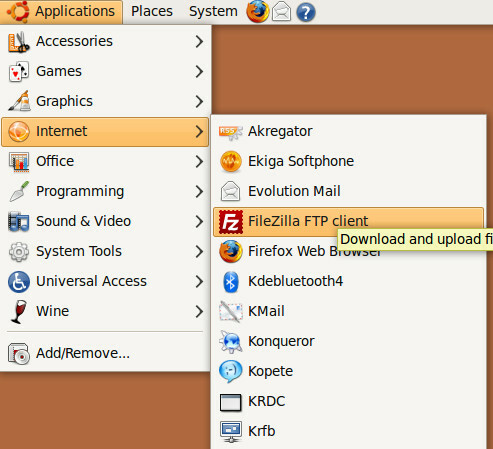
هنا لقطة شاشة توضح الشاشة الرئيسية لـ FileZilla.
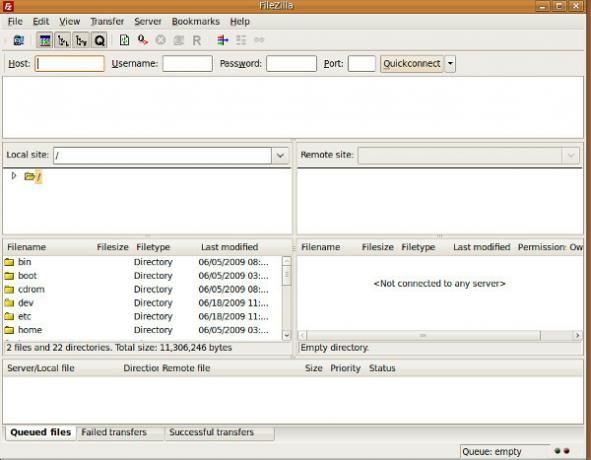
حدد اسم المضيف (عنوان IP) وتفاصيل تسجيل الدخول الأخرى وانقر اتصال سريع للاتصال بموقعك البعيد. يحتوي على واجهة نافذة مزدوجة أساسية ، بمجرد أن يتم إنشاء الاتصال بنجاح ، ستتمكن من رؤية الملفات البعيدة على النافذة اليمنى والملفات المحلية على النافذة اليسرى.
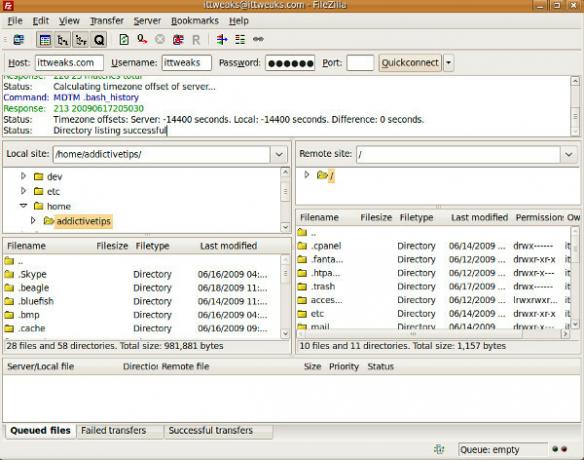
الآن ، لتحميل بعض الملفات ، اسحب الملف وأفلته من محرك الأقراص المحلي إلى الخادم البعيد.
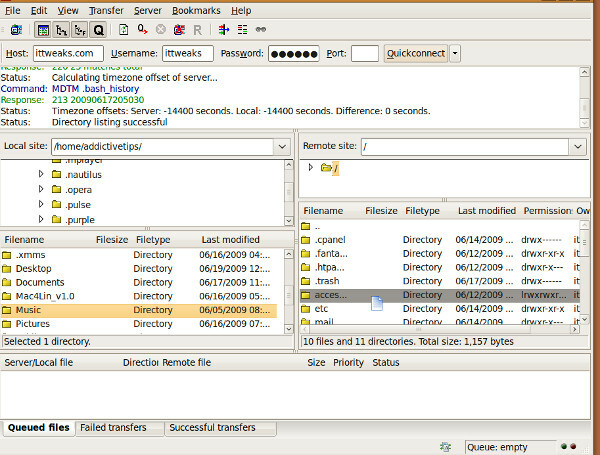
بدلاً من ذلك ، يمكنك أيضًا نقل الملفات دون السحب والإفلات ، والنقر بزر الماوس الأيمن على الملف أو المجلد في النافذة اليسرى واختيار رفع.
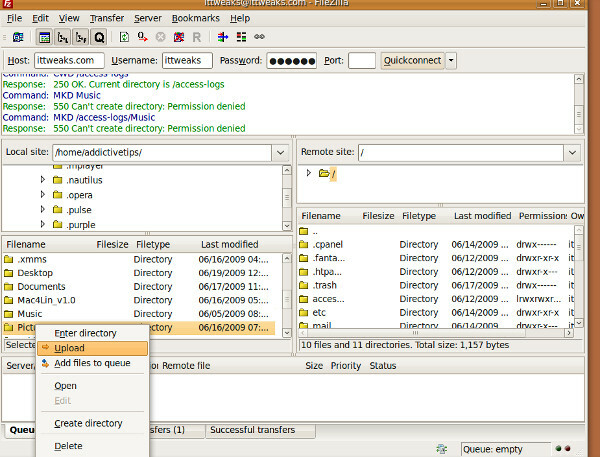
وبالمثل ، لتنزيل الملفات / المجلدات ، انقر بزر الماوس الأيمن على الملف / المجلد المناسب واختر تحميل.
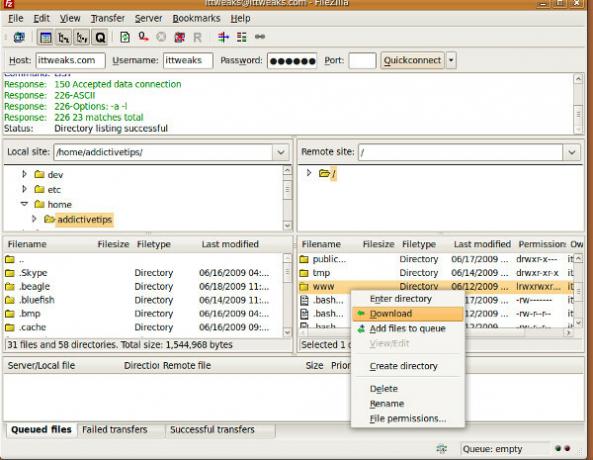
من الممكن أيضًا إعادة تسمية الملف / المجلد البعيد وتغيير الأذونات. يمكنك تتبع عمليات النقل الناجحة ، الفاشلة ، والمنتظرة في قائمة الانتظار من نافذة التحويلات في الأسفل. إذا كنت تتطلع إلى استخدام ميزة البحث في FileZilla ، فانتقل هنا. استمتع!
بحث
المشاركات الاخيرة
كيفية تحديث البرامج الثابتة لوحة المفاتيح Corsair على لينكس
هل تستخدم لوحة مفاتيح Corsair على كمبيوتر Linux؟ هل البرامج الثابتة...
استخدم Gparted لإدارة أقسام القرص الخاص بك في Ubuntu Linux
أنت بالتأكيد بحاجة إلى أداة جيدة لإدارة أقسام القرص ، أليس كذلك؟ Gp...
كيفية إعداد جهاز افتراضي يعمل بنظام Android X86 على Linux
في بعض الأحيان محاكي Android لا يكفي إذا كنت تريد استخدام تطبيقات A...



